
[ смайлы ][ пиксель ][ цитаты ][ форум ]
дорожный указатель: [ главная ] » [ уроки ] » [ рисуем обычный смайлик 3 ]
Рисуем обычный смайлик [ 1 ][ 2 ][ 3 ]
Основа готова. Другой вариант ее создания: выбрать из панели инструментов Elliptical Marquee Tool (М на клавиатуре), снять галочку с Anti-aliased в свойствах и зажав Shift создать окружность. Размеры окружности контролируем, наблюдая за циферками в палитре Info в правой части окна программы, а, зажав еще и Пробел, перемещаем создаваемую окружность по документу: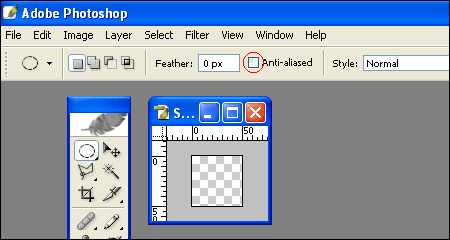 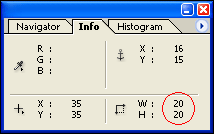 Теперь идем в Edit, там выбираем Stroke, в появившемся окне выбираем цвет контура (черный в нашем случае) и размещение этого контура относительно созданного выделения (ставим галочку в Center), в итоге получаем: 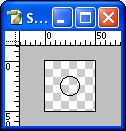 А дальше просто зальем окружность необходимым цветом, для этого выберем цвет, тупо возьмем в палитре инструментов целое ведро краски (мы же не экономим на себе): и выльем это ведро внутри окружности. Подождем пока подсохнет (на банках с краской обычно пишут время высыхания) и все. Приступим к наполнению. Изменим размер карандаша на одно-пиксельный, вновь создадим новый слой и начнем рисовать глаза. Вообще, все отдельные элементы создавайте на новом слое, потом очень легко заменить, например слой с улыбкой готового смайла на слой с опущенными в печали уголками рта. Обводку глаз рисуем черным, заполнив потом ее белым цветом. Там, где испортили, исправляем ластиком (Eraser Tool в палитре инструментов или E на клавиатуре). В итоге получим, например, такие глаза: 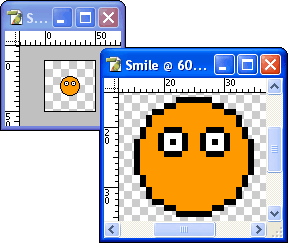 Снова новый слой и нарисуем рот: 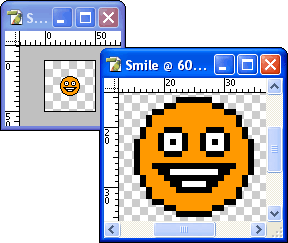 Ну, вот... Готово. Но какой-то он простенький совсем, неинтересный вышел. Начнем украшать. Нужно сделать объем. Снова создадим новый слой, выберем цвет светлее, чем тело смайла и будем зарисовывать участки, которые должны по нашему мнению выделяться на лице. В итоге имеем: 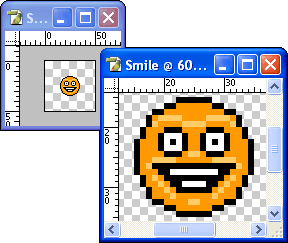 Вот! Уже лучше! Но еще чего-то не хватает... Точно! Теперь выберем цвет темнее, чем тело смайла и закрасим участки, которые ходим убрать глубже и которые в тени, плюс можно добавить еще какие-то детали, морщины, шрамы и т.п.: 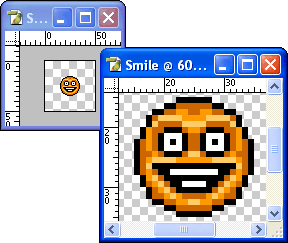 Теперь точно готово! Осталось отрезать лишнее и сохранить. Идем во вкладку Image и выбираем Trim:  В появившемся окне выбираем трим по прозрачным пикселям и ставим галочки по всем сторонам: 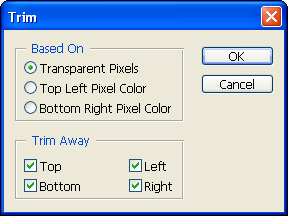 Осталось только сохранить наш шедевр. В меню File выбираем Save for Web и в открывшемся окне выбираем следующее: 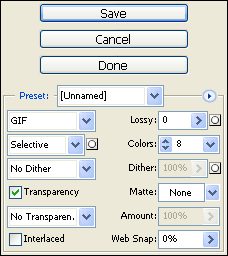 Не забудьте про галочку в графе Transparency, тогда смайл будет сохранен с прозрачным фоном и будет хорошо смотреться на странице любого цвета. Жмем Save и, выбрав место на своем жестком диске, назвав свой смайл каким-нибудь красивым именем, например, perikl, сохраняем. Потом все-таки не успокаиваемся на этом и любуемся еще раз финальным результатом: |
[ 1 ][ 2 ][ 3 ]
дорожный указатель: [ главная ] » [ уроки ] » [ рисуем обычный смайлик 3 ]
[ смайлы ][ пиксель ][ цитаты ][ форум ]
Copyleft. All right preserved.